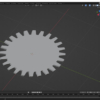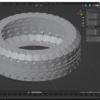Blender-モデリング2-蝶を作る
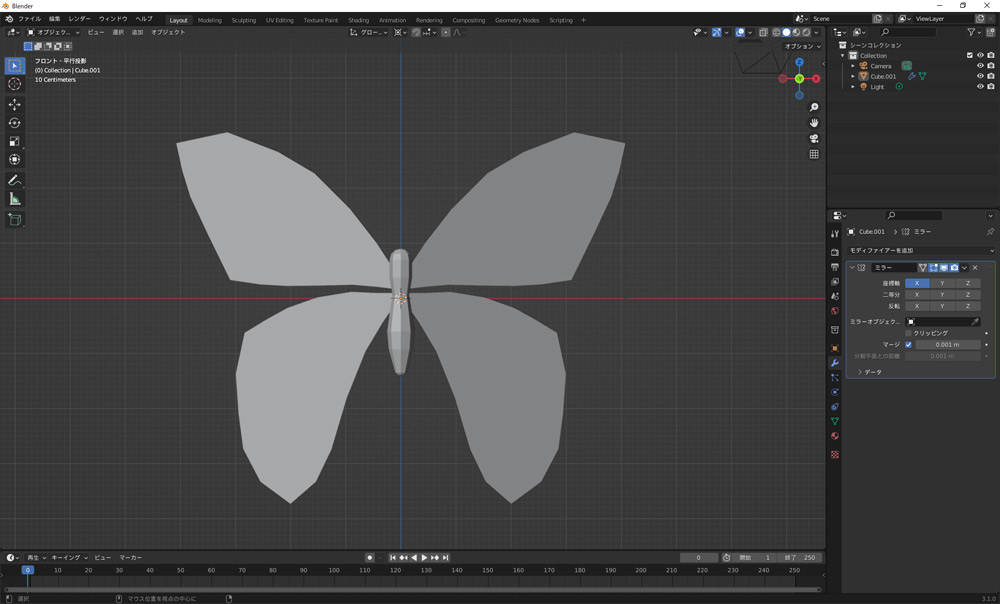
前回はネジ山を作りました。今回は蝶を作ります。
購入したのは「Blender 3DCG モデリング・マスター」です。
こちらは2.8以前の古いバージョンの時に出版されており、使い方が違います。
先に最新版に対応できるよう基本を勉強してから、機能の復習や勉強を兼ねて取り組むといいと思います。
Blenderを開く
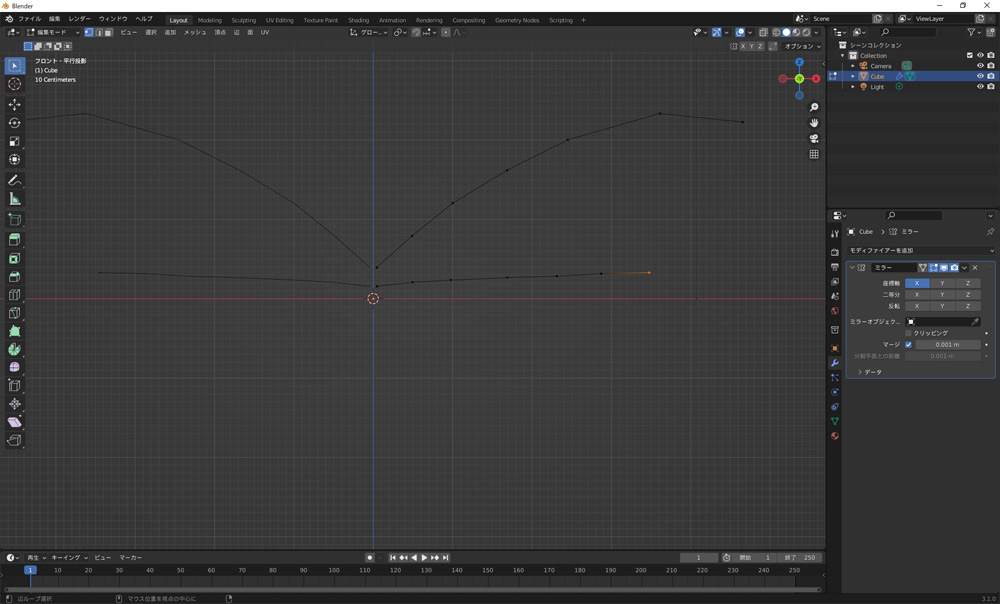
開いて設置されているcubeは使わないので、編集モードに切り替えてから、削除(ショートカットキーX)します。
スパナアイコンから「モディファイアーを追加→ミラー」でX軸で反転。
蝶の羽を作って行きます。
Ctrl+右クリックで頂点を打っていきます。
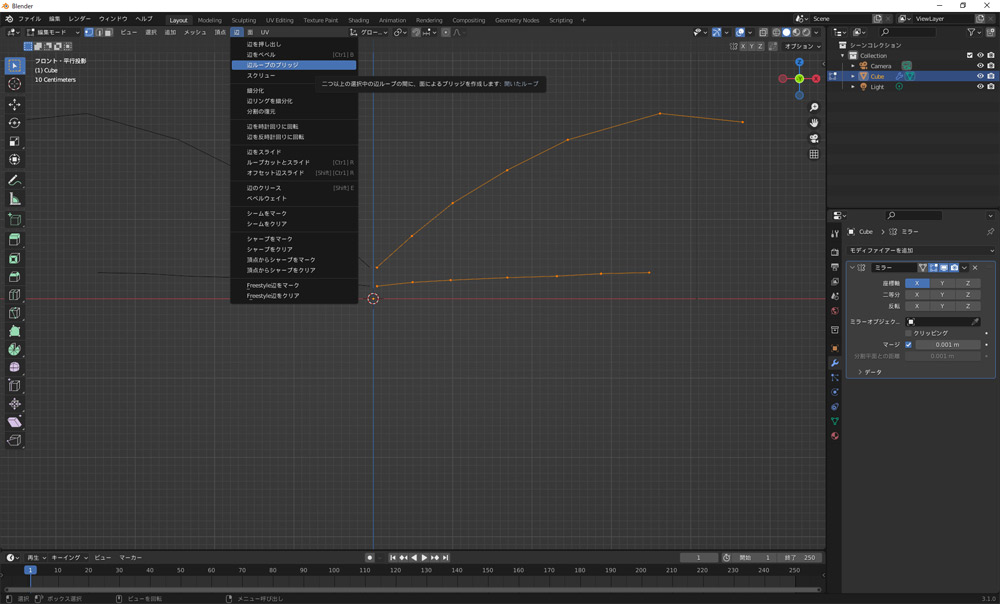
全選択して、辺→辺ループのブリッジ。
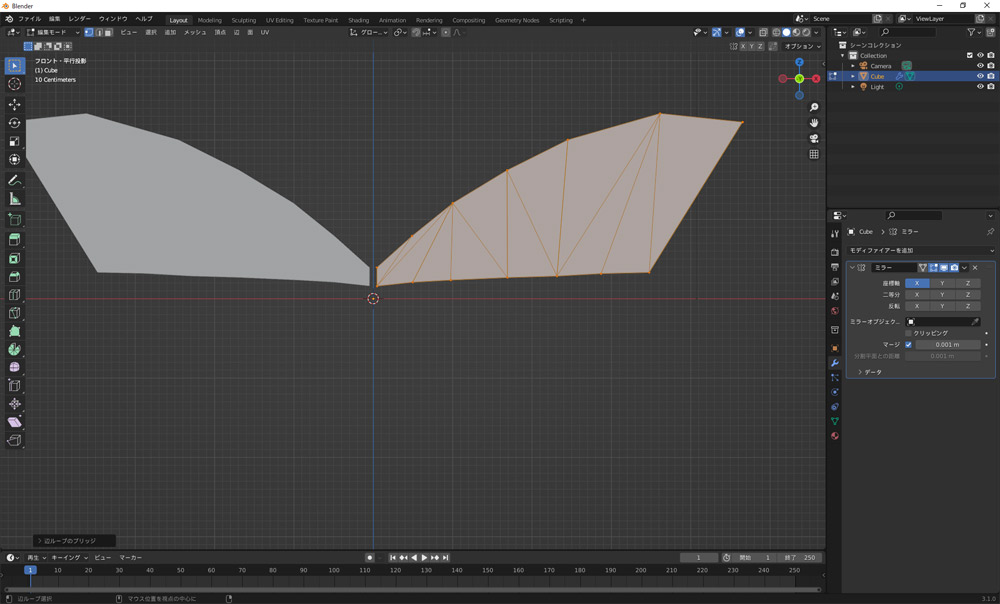
なんかおかしい…。
理想↓
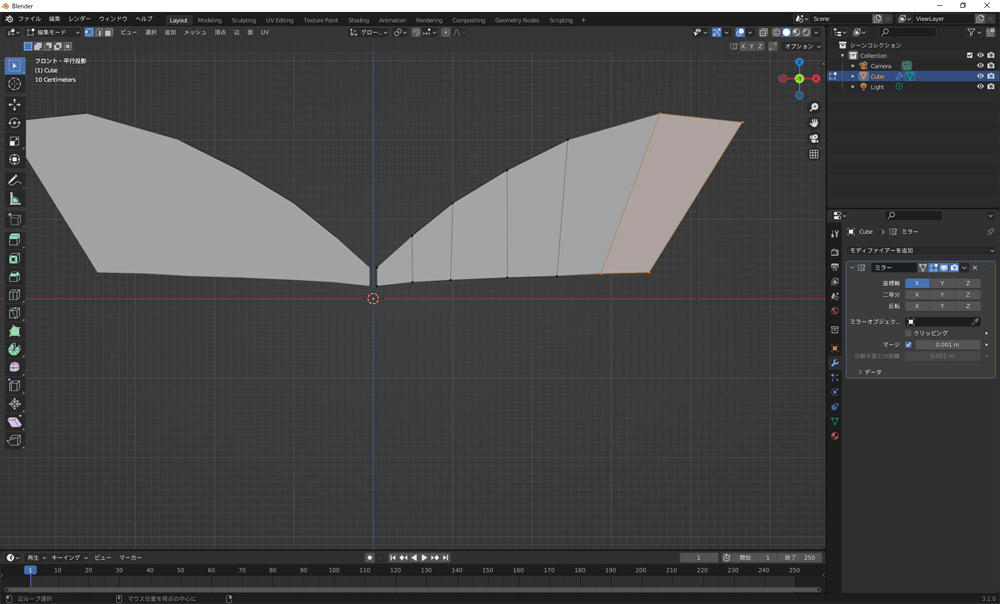
現実↓
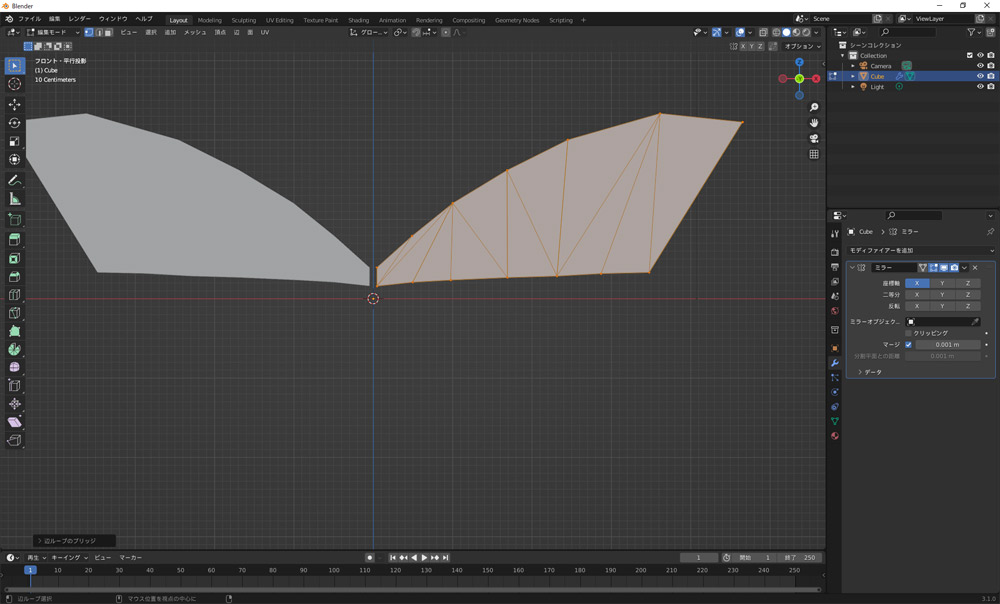
仕方がないので、四点ずつ頂点を選択し、面を張って行きました(ショートカットキーF)。
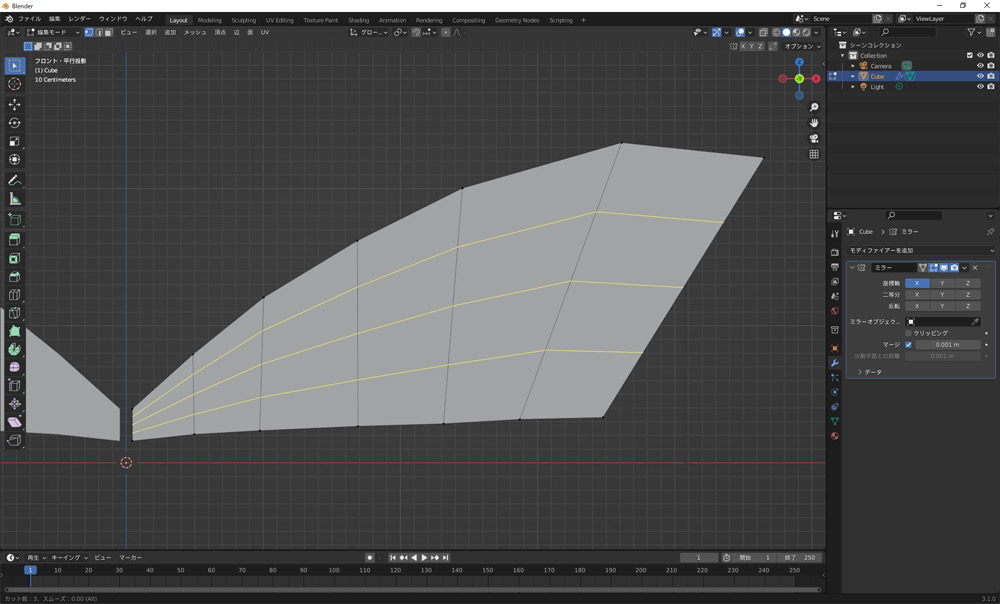
ループカットで分割します。
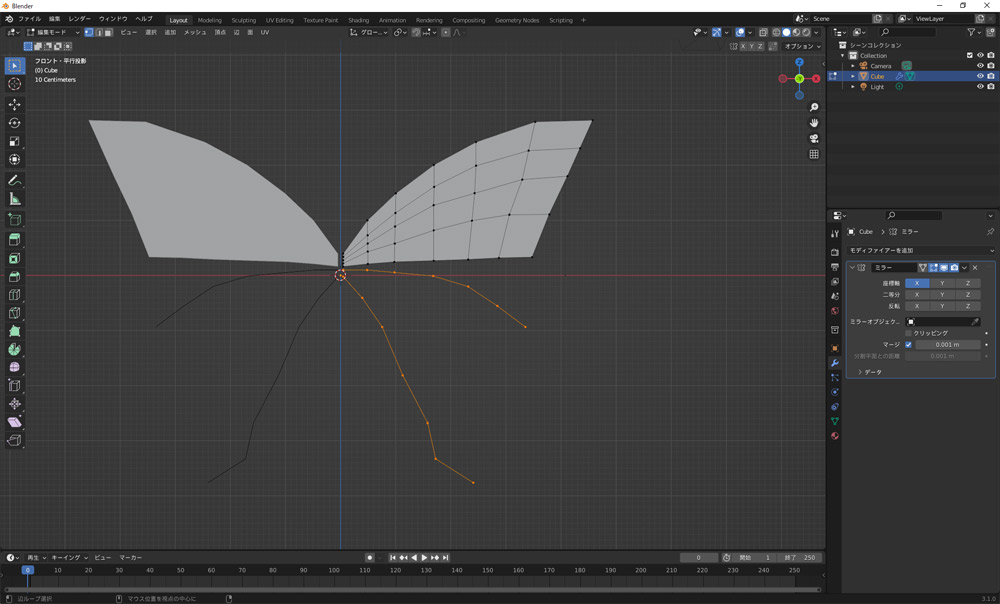
下部分の羽根も、Ctrl+右クリックで作って行きます。
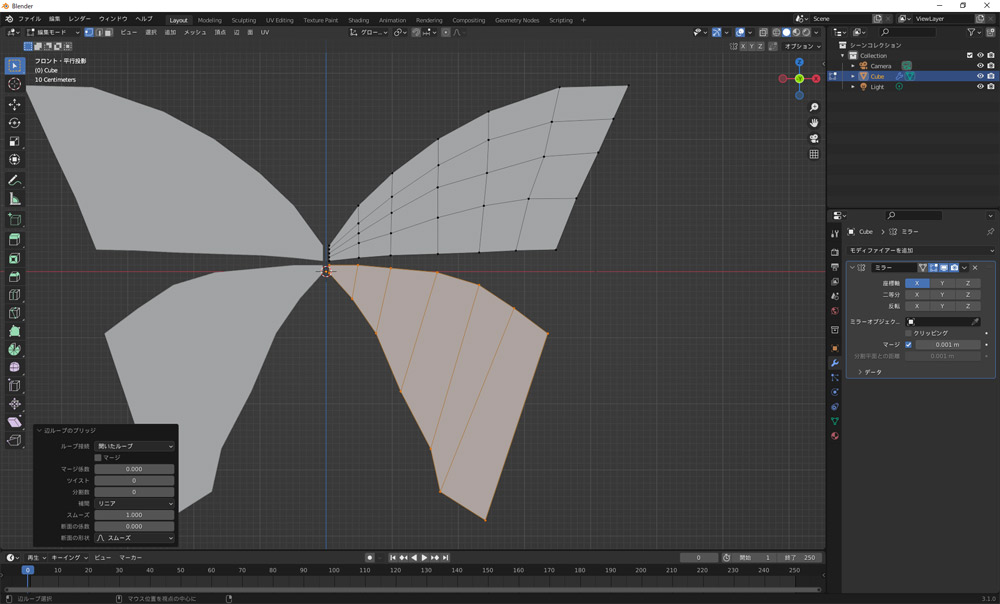
辺→辺ループのブリッジ。今度は上手く行きましたので、左下のウィンドウで分割設定します。
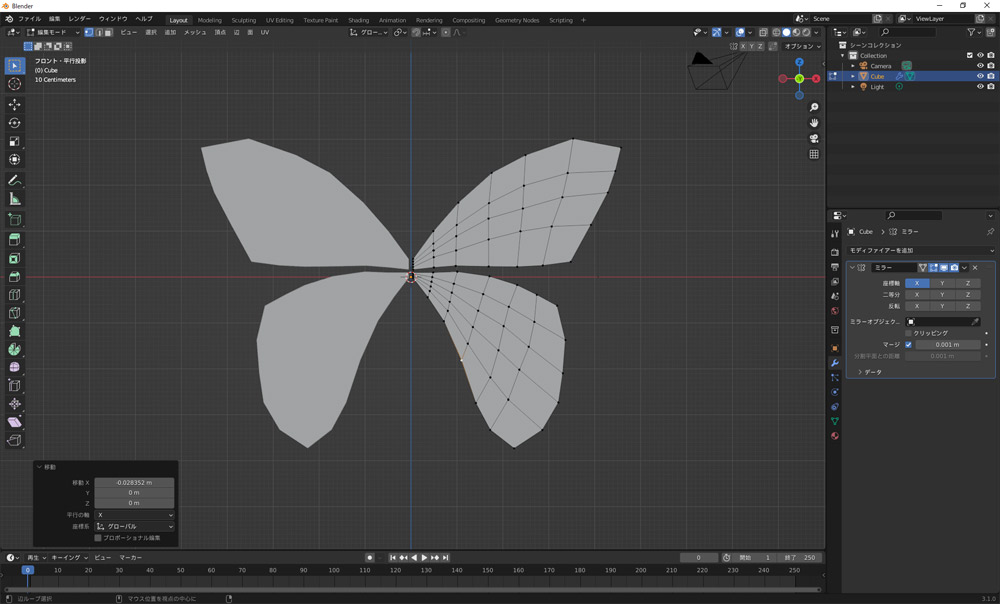
形を整えます。
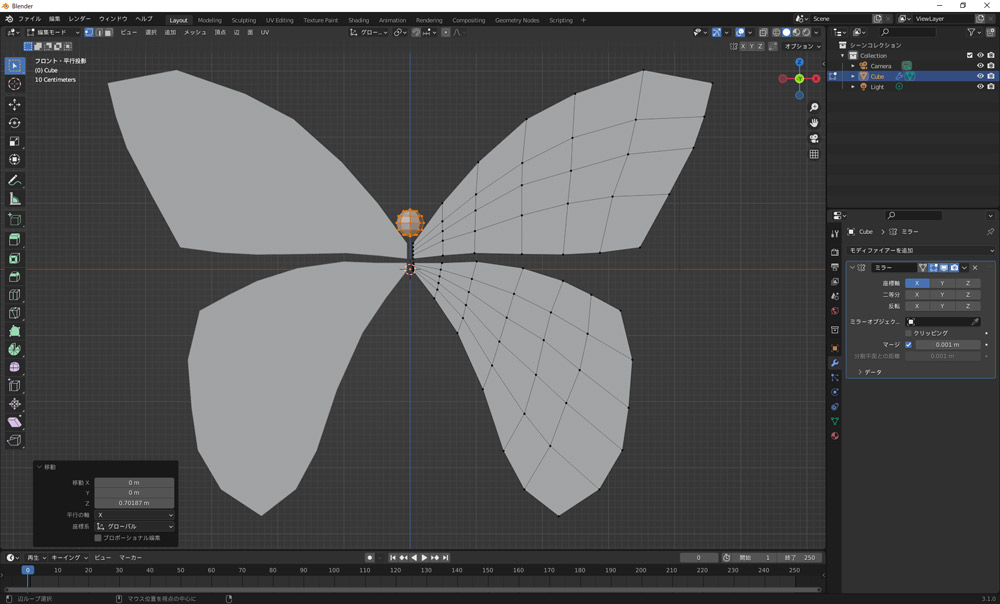
画像は失敗してますが、オブジェクトモードに切り替え、羽とは別オブジェクトとして追加(ショートカットキーShift+A)→メッシュ→UV球で、大きさなどを設定します。
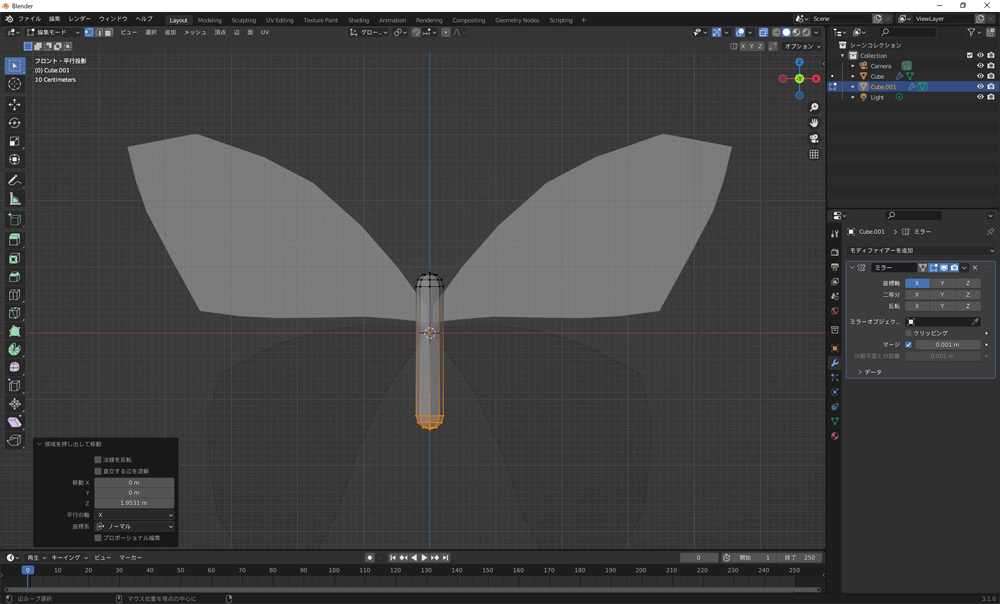
下半分を選択して、押し出しで下に伸ばします。
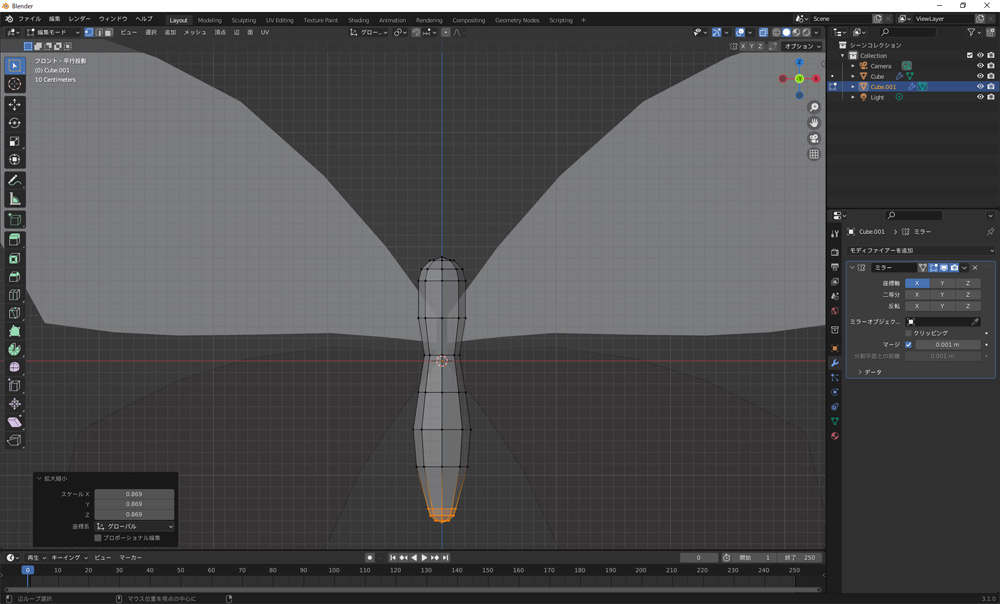
ループカットで分割し、形を整えます。
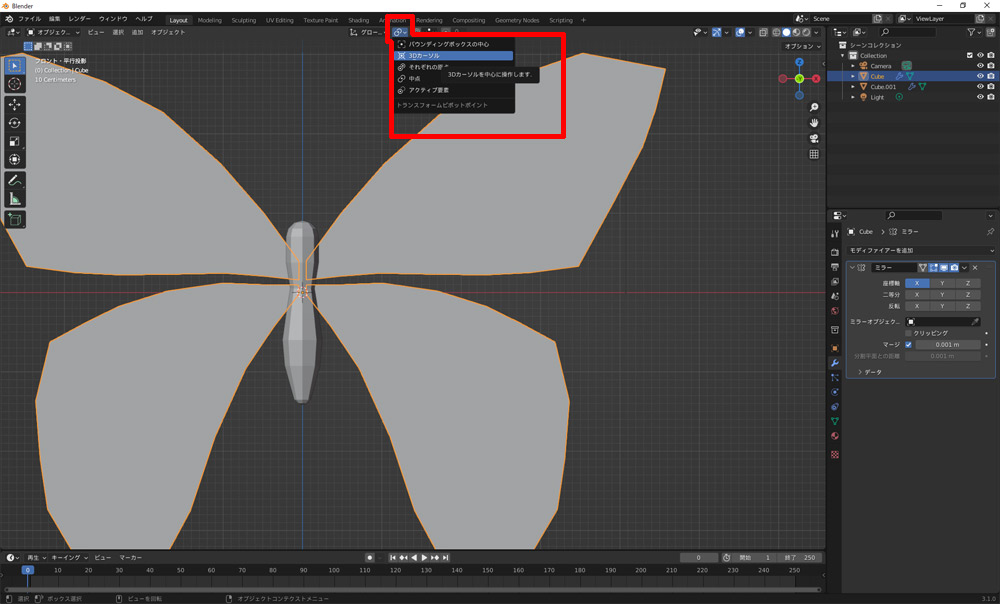
トランスフォームピポットポイントを、「3Dカーソル」に合わせます。
同時に、オブジェクト→スナップ→カーソル→ワールド原点に。
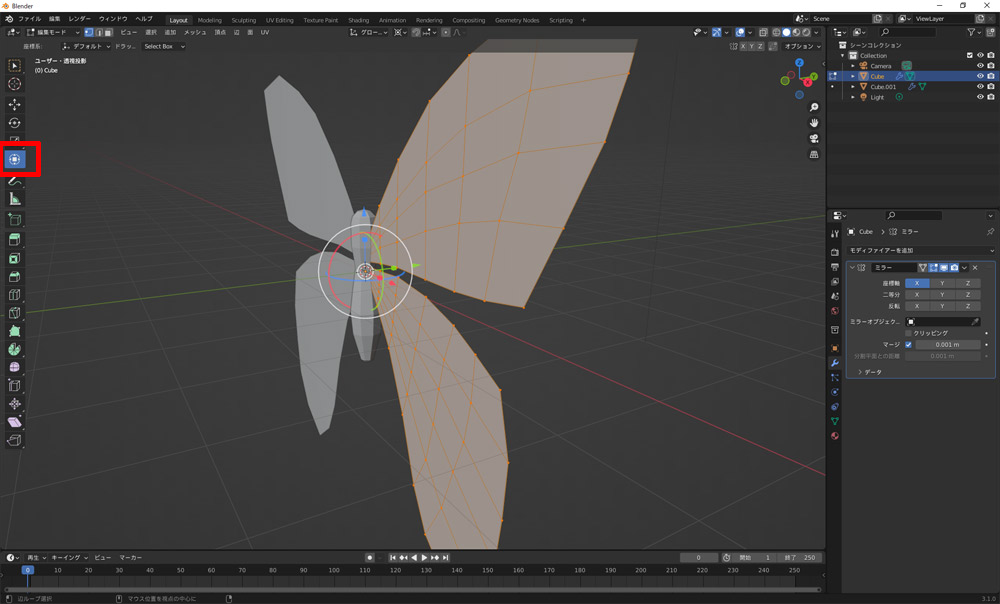
編集モードに切り替え、画面左の「トランスフォーム」アイコンをクリックすると、中央に「カイテンヨウマニピュレータ」が出てきます。青色のラインをドラッグして、羽根を動かします。
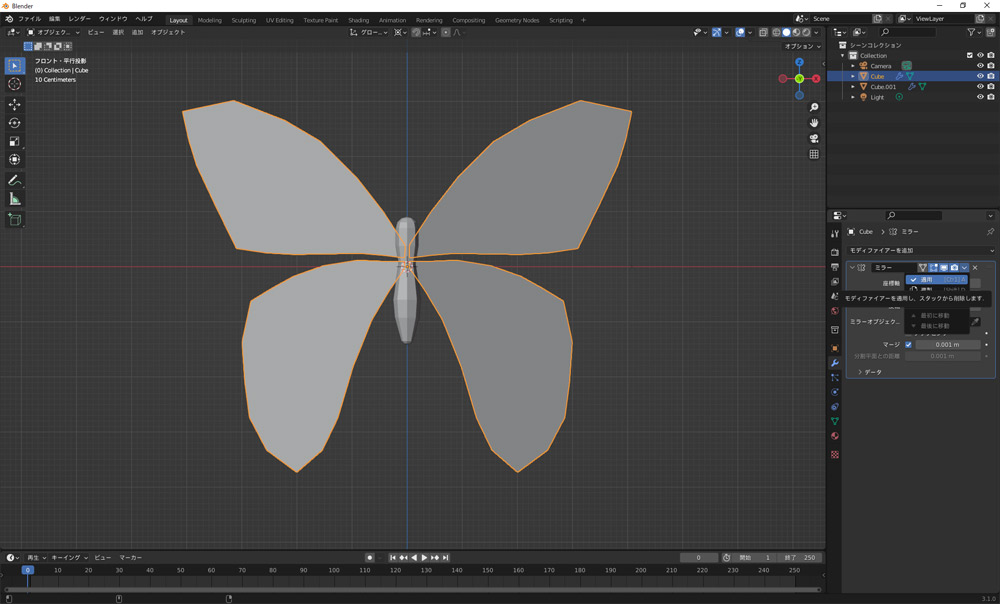
羽根をオブジェクトモードに切り替え、モディファイアーを「適用」します。
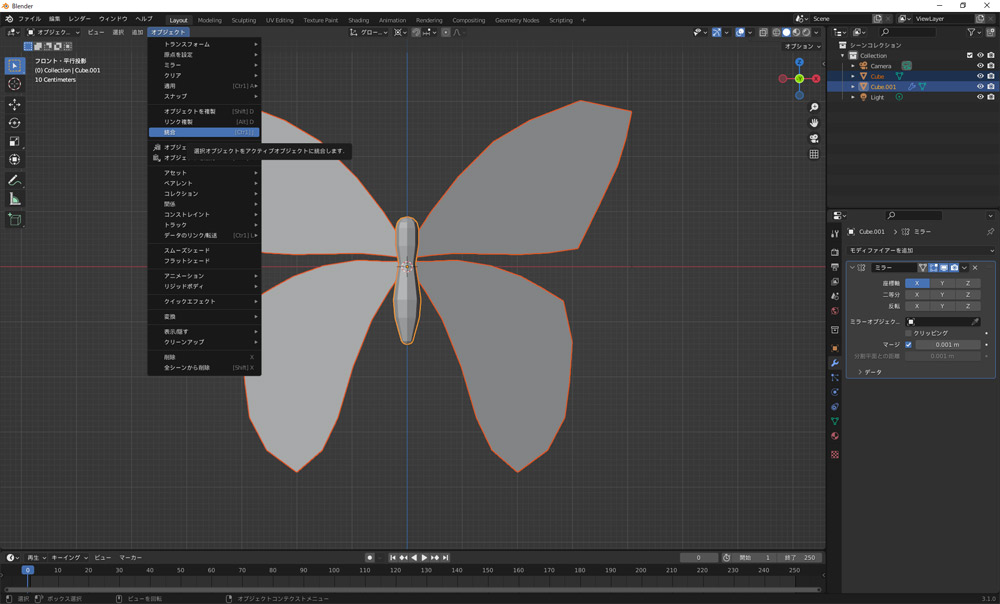
胴体も選択して、オブジェクト→統合(ショートカットキーCtrl+J)。
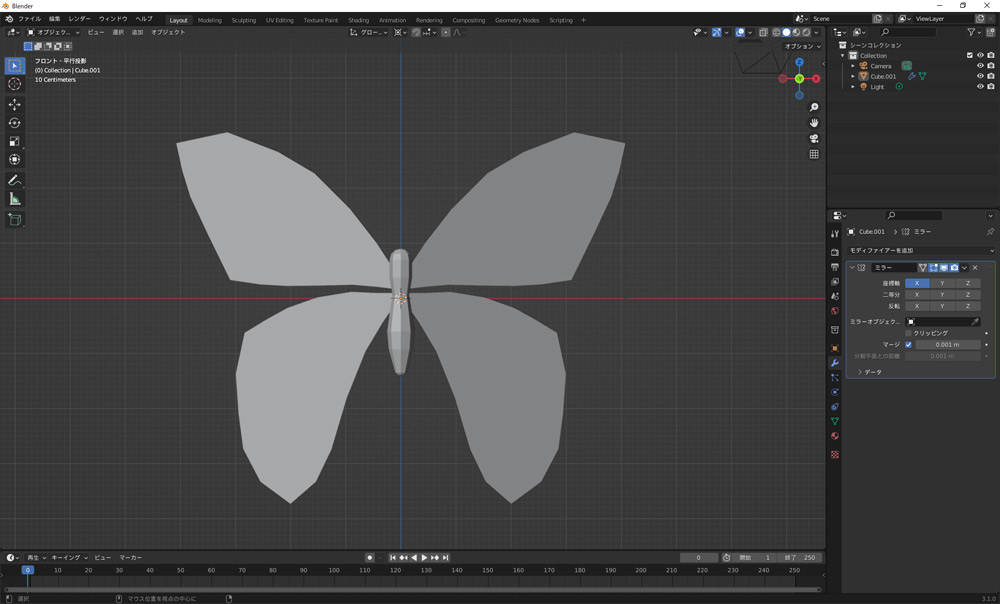
完成!
次回はペットボトルを作ります。